win11系统wifi功能消失了如何解决
2023-06-16 08:15:01
最近有位win11系统用户在使用电脑的过程当中,发现wifi功能消失了,用户不知道怎么解决,为此非常苦恼,那么win11系统wifi功能消失了如何解决呢?今天u启动u盘启动盘制作工具为大家分享win11系统wifi功能消失了的解决教程。
wifi功能消失了的解决方法:
1、鼠标右键单击主界面底部的任务栏,然后选择“任务栏设置”。如图所示:
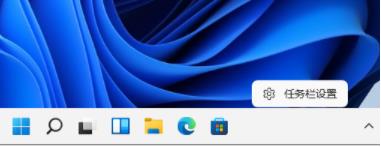
2、选择左侧任务栏中的“任务栏”功能选项。如图所示:
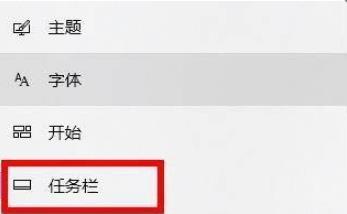
3、然后你可以看到下拉后的通知区,选择“在任务栏上显示哪些图标”。如图所示:
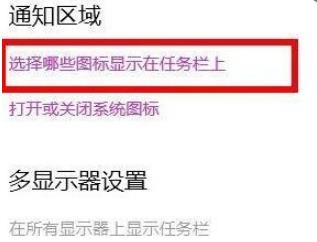
4、这时候在底部看到网络设置,打开后面的开关即可。如图所示:
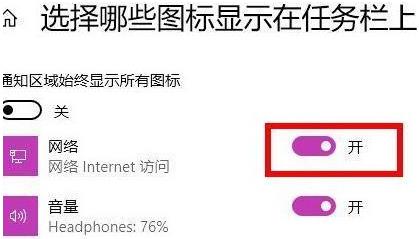
关于win11系统wifi功能消失了的解决教程就为用户们详细分享到这里了,如果用户们使用电脑的时候遇到了相同的问题,可以参考以上方法步骤进行操作哦,希望本篇教程能够帮到大家,更多精彩教程请关注u启动官方网站。
本文由U启动编辑发表。转载此文章须经U启动同意,并请附上出处(U启动)及本页链接。
原文链接:http://www.uqidong.com/wtjd/15889.html
原文链接:http://www.uqidong.com/wtjd/15889.html
华硕天选4R笔记本一键重装win10系统教程
华硕天选4R笔记本搭载了amd ryzen 7 7000系列处理器以及发烧级独立显卡,今天为大家分享华硕天选4R笔记...
- [2023-06-14]惠普 暗影精灵6 Pro笔记本如何通过bios设置u盘启动
- [2023-06-14]ThinkBook 15 2022 酷睿版笔记本如何进入bios设置u盘启
- [2023-06-13]ThinkPad R14 12代酷睿版笔记本安装win11系统教程
- [2023-06-13]msi微星冲锋坦克2 GL65 2020版笔记本重装win7系统教
- [2023-06-12]红米Book 16笔记本怎么进入bios设置u盘启动
- [2023-06-12]用U盘怎么装系统 u盘怎么装电脑系统
- [2023-06-12]硬盘怎么装系统 不用u盘怎么重装系统
U盘工具下载推荐
更多>>-
 万能u盘启动盘制作工具
[2023-02-27]
万能u盘启动盘制作工具
[2023-02-27]
-
 windows系统安装工具
[2022-09-01]
windows系统安装工具
[2022-09-01]
-
 纯净版u盘启动盘制作工具
[2022-09-01]
纯净版u盘启动盘制作工具
[2022-09-01]
-
 win7系统重装软件
[2022-04-27]
win7系统重装软件
[2022-04-27]
Copyright © 2010-2016 www.uqidong.com u启动 版权所有 辽ICP备2023008409号 意见建议:service@uqidong.com
 华硕天选4R笔记本一键重装win10系
华硕天选4R笔记本一键重装win10系
 ThinkPad T14s 2021 锐龙版笔记本安装
ThinkPad T14s 2021 锐龙版笔记本安装
 win7pe启动盘制作软件
win7pe启动盘制作软件
 u启动win 8pe系统维护工具箱_6.3免费
u启动win 8pe系统维护工具箱_6.3免费
 惠普 暗影精灵6 Pro笔记本如何通过
惠普 暗影精灵6 Pro笔记本如何通过
 ThinkBook 15 2022 酷睿版笔记本如何进
ThinkBook 15 2022 酷睿版笔记本如何进
 联想昭阳 K4e 11代酷睿版笔记本安
联想昭阳 K4e 11代酷睿版笔记本安
 win10怎么安装视频教学
win10怎么安装视频教学
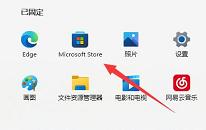 win11系统照片查看器被删除如何解
win11系统照片查看器被删除如何解
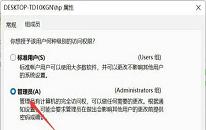 win11系统怎么设置用户权限
win11系统怎么设置用户权限

 联想win8改win7bios设置方法
联想win8改win7bios设置方法
 技嘉uefi bios如何设置ahci模式
技嘉uefi bios如何设置ahci模式
 惠普电脑uefi不识别u盘怎么办
惠普电脑uefi不识别u盘怎么办
 win8改win7如何设置bios
win8改win7如何设置bios
 bios没有usb启动项如何是好
bios没有usb启动项如何是好
 详析bios设置显存操作过程
详析bios设置显存操作过程
 修改bios让电脑待机不死机
修改bios让电脑待机不死机